Handleiding Synology als automatische NZB downloader
Verbinding maken vanaf je pc met de NAS
Goed, je hebt de harde schijven geïnstalleerd, de netwerk kabel ingeplugd en de netvoeding in het stopcontact gestoken. Dan ben je klaar om met je NAS in het netwerk te plaatsen en om daar voor de eerste keer mee te gaan verbinden. Als je nu geen flauw idee hebt hoe dat moet en waar je moet beginnen kun je twee dingen doen. Als eerste kun je de Find My Synology website gebruiken om je NAS te vinden. Let op, dit moet je natuurlijk wel met een pc of laptop doen binnen hetzelfde netwerk! Voordeel van deze methode is dat je niets hoeft te installeren. Lukt dit niet om wat voor reden dan ook kun je het hulpprogramma "Synology Assistant" downloaden. De laatste versie voor jouw besturingssysteem kun je uit ons forum downloaden!
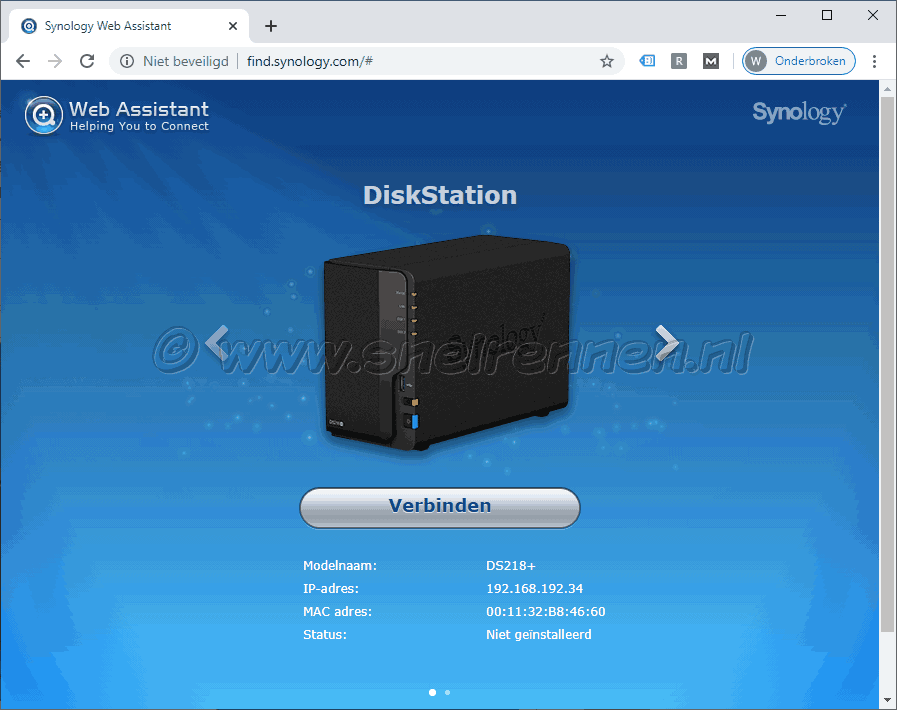
Wij hebben dus de web versie gebruikt en nu heeft de "Web Assistant" onze NAS gevonden. Als je NAS correct met het netwerk is verbonden krijg je bovenstaand scherm te zien, op de "Verbinden" knop drukken is voldoende om de verbinding te maken. Is jouw NAS niet gevonden, bedrading nalopen en signaal controleren.
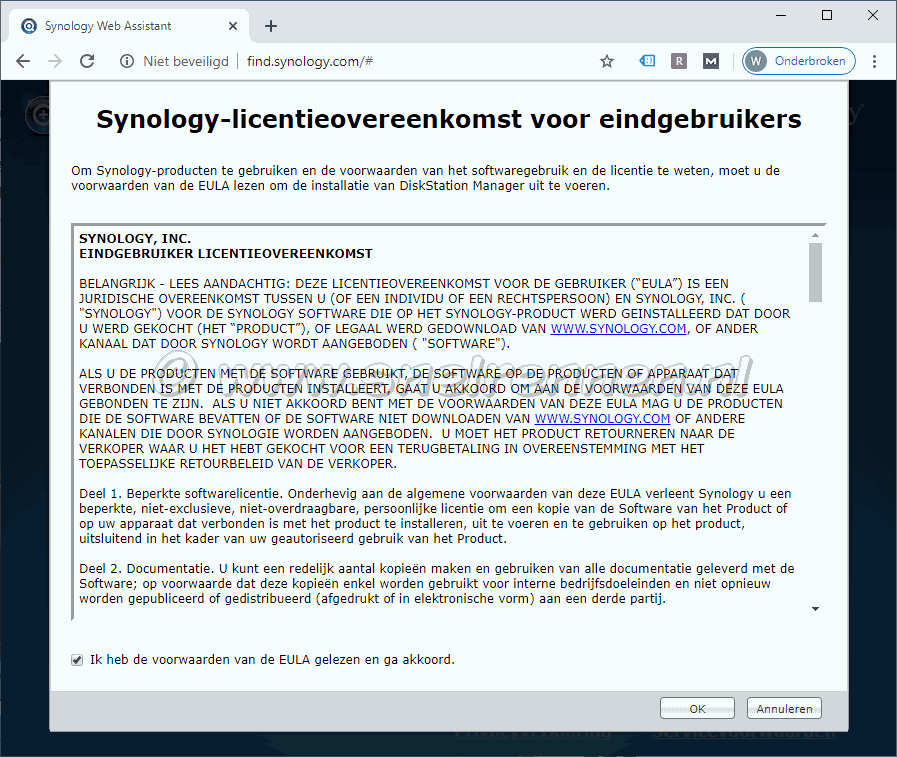
Natuurlijk komen we de gebruikelijke licentieovereenkomst weer tegen. Even een vinkje zetten dat je ze gelezen hebt en door met de "OK" knop!
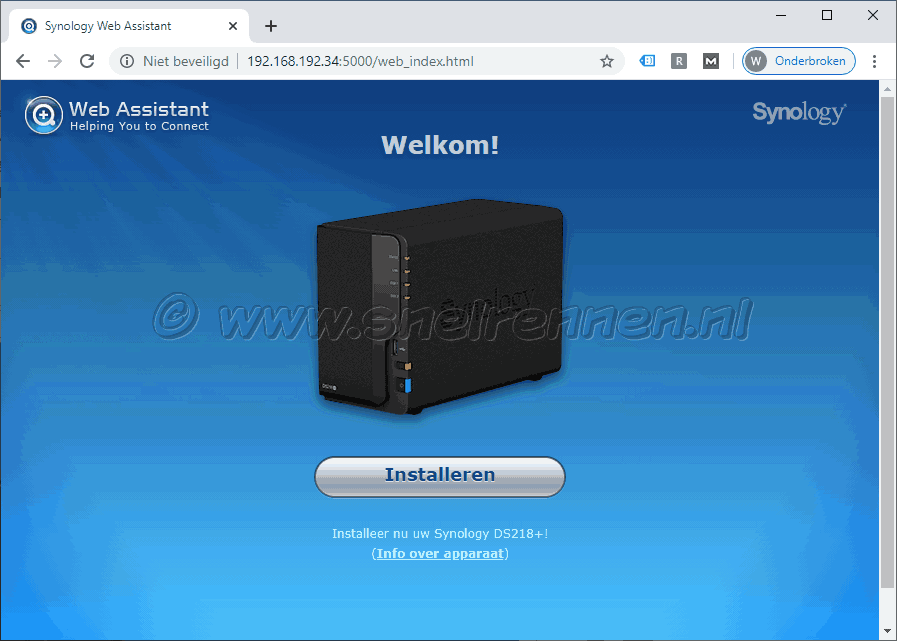
Nu alleen nog even de "Installeren" knop gebruiken om het installeren te starten.
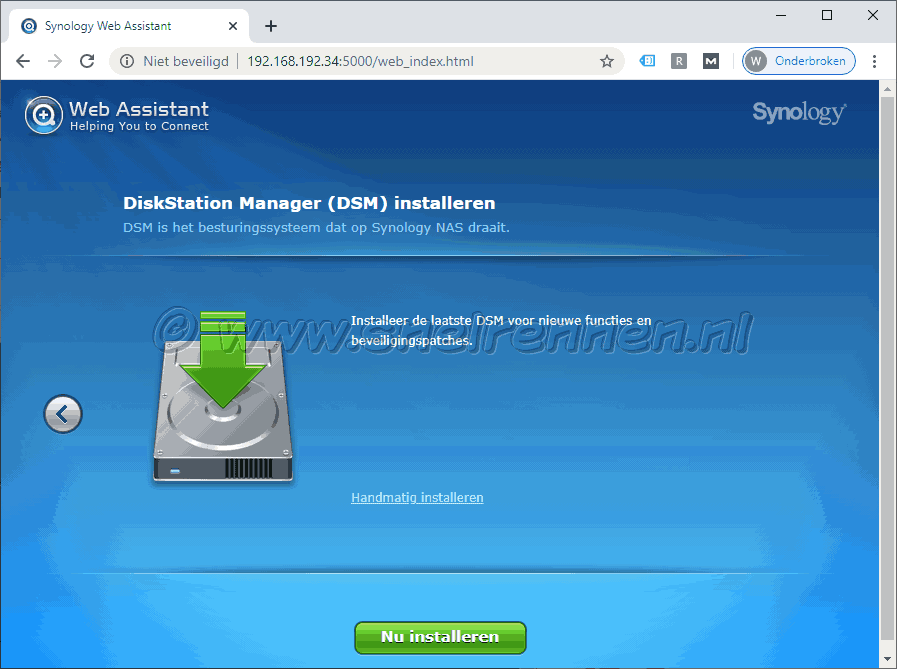
Dan zal Synology Web Assistant het besturingssysteem, DiskStation manager (DSM) op de NAS installeren. Gebruik hiervoor de groene "Nu Installeren" knop.
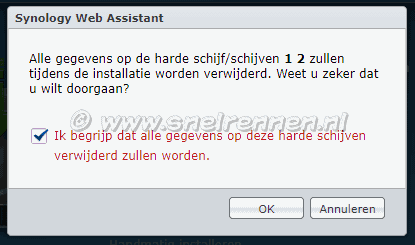
Je moet nog even bevestigen dat je begrijpt dat de harde schijven gewist worden. Als dit dus NIET de bedoeling van je is geweest moet je nu annuleren en je data op de een of andere manier veilig gaan stellen. En anders gebruik je de "OK" knop!
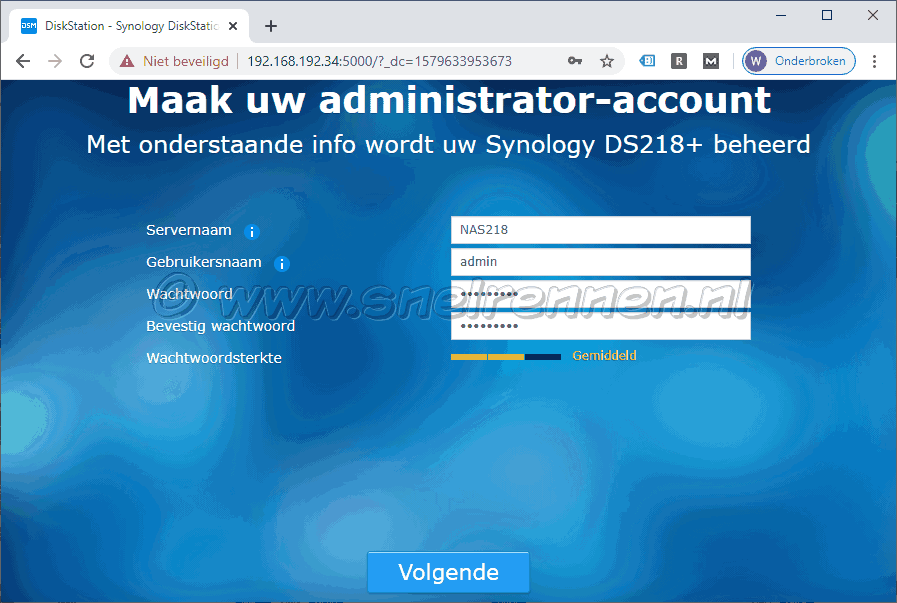
Dan kunnen we nu het administrator account van onze NAS gaan aanmaken. Achter servernaam geef je een naam op waarmee jouw NAS in het netwerk aangeduid wordt. Voor de gebruikersnaam en het wachtwoord van het admin account kun je zelf iets verzinnen. Dan door met de "Volgende" knop.
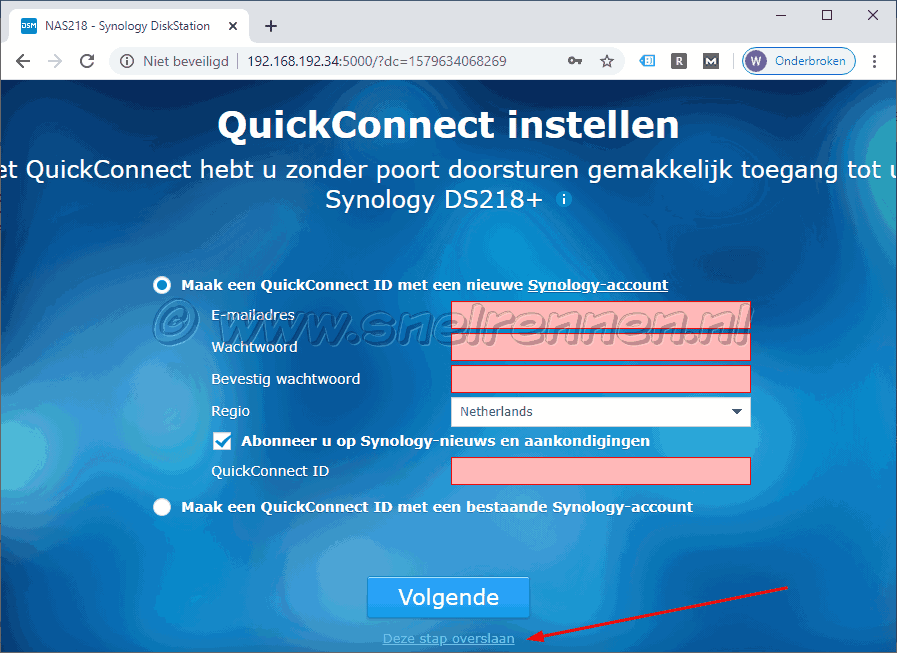
Dan de vraag of we QuickConnect willen instellen. Met QuickConnect kun je gemakkelijk een verbinding maken met je Synology NAS via het internet, zonder de instelling van poort doorsturen-regels of andere ingewikkelde netwerk instellingen te hoeven doen. Als je dit wilt maak je een account aan en anders kies je ervoor om deze stap over te slaan. Je kunt dit altijd later ook nog doen vanuit het configuratiescherm. Wij slaan deze stap nu over.
Dan de keus om direct aanbevolen pakketten te installeren, in deze handleiding slaan we ook deze stap over. Als je van één van de pakketten gebruikt wilt gaan maken kun je deze altijd later nog vanuit het "Package Center" installeren.
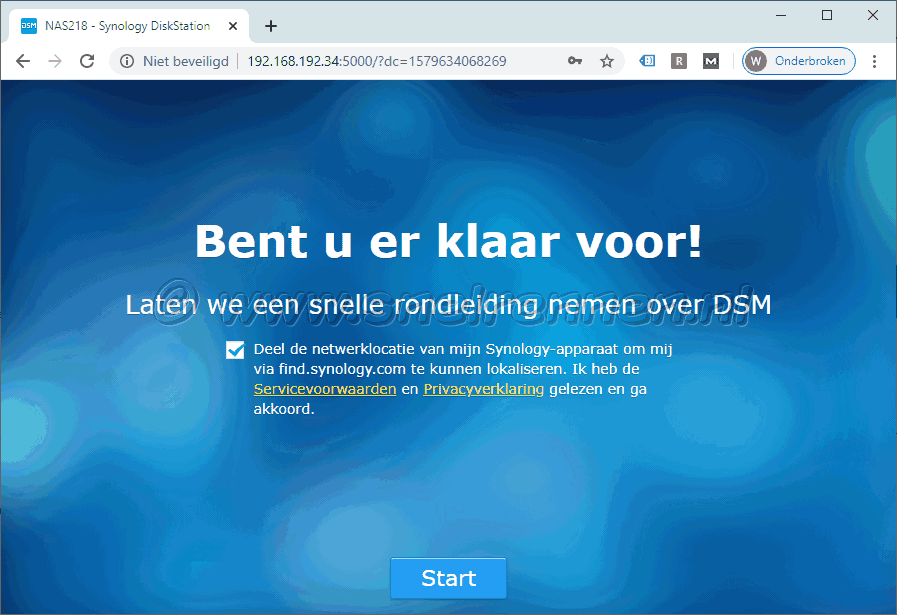
En dan hoef je in het laatste scherm van de installatie procedure alleen nog maar even op de "Start" knop te drukken. De volgende stap in deze handleiding is het updaten van DSM naar de laatste versie indien noodzakelijk!
Met vragen en opmerkingen kun je altijd in ons forum terecht of je gebruikt het onderstaand formulier!
Voeg reactie toe
Dit beleid bevat informatie over uw privacy. Door een bericht te plaatsen, verklaar je dat je dit beleid begrijpt:
- Je naam, beoordeling, websiteadres, woonplaats, land, staat en commentaar worden openbaar weergegeven als ze worden ingevoerd.
- Afgezien van de gegevens die in deze formuliervelden zijn ingevoerd, omvatten andere opgeslagen gegevens over je reactie:
- Je IP-adres (niet weergegeven)
- De tijd / datum van je inzending (weergegeven)
- Je e-mailadres wordt niet gedeeld. Het wordt slechts om twee redenen verzameld:
- Administratieve doeleinden, mocht het nodig zijn om contact met u op te nemen.
- Om u op de hoogte te houden van nieuwe reacties, mocht u zich abonneren op het ontvangen van meldingen.
- Er kan een cookie op uw computer worden geplaatst. Dit wordt gebruikt om uw invoer te onthouden. Het verloopt vanzelf.
Dit beleid kan op elk moment en zonder kennisgeving worden gewijzigd.
Deze algemene voorwaarden bevatten regels over het plaatsen van reacties. Door een reactie in te dienen, verklaar je dat je akkoord gaat met deze regels:
- Hoewel de beheerder zal proberen reacties te modereren, is het onmogelijk dat elke reactie op een bepaald moment is gemodereerd.
- Je erkent dat alle reacties de standpunten en meningen van de oorspronkelijke auteur weergeven en niet die van de beheerder.
- Je stemt ermee in geen materiaal te plaatsen dat willens en wetens vals, obsceen, hatelijk, bedreigend, intimiderend of inbreukmakend is op de privacy van een persoon.
- De beheerder heeft het recht om reacties om welke reden dan ook en zonder voorafgaande kennisgeving te bewerken, verplaatsen of verwijderen.
Het niet naleven van deze regels kan ertoe leiden dat je wordt uitgesloten van het indienen van verdere reactis.
Deze algemene voorwaarden kunnen op elk moment en zonder kennisgeving worden gewijzigd.

Reacties